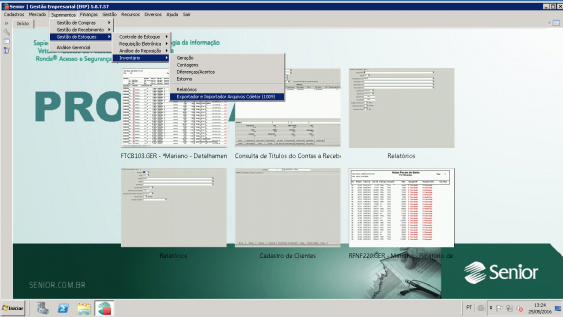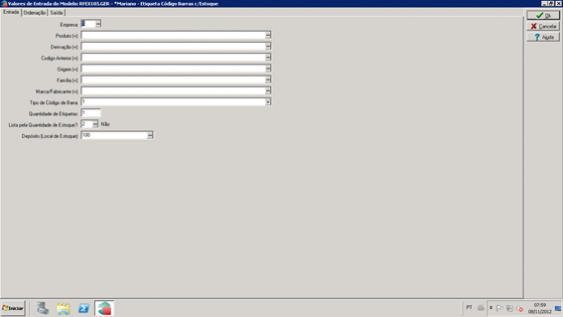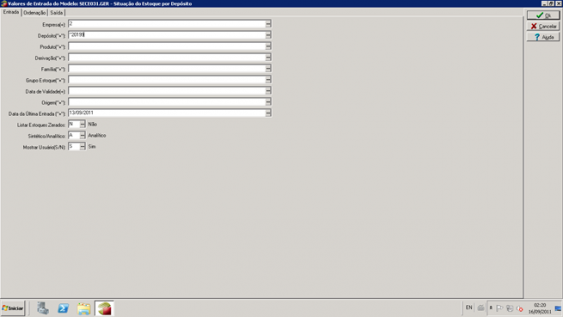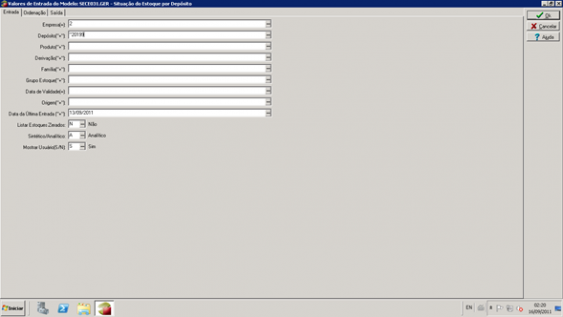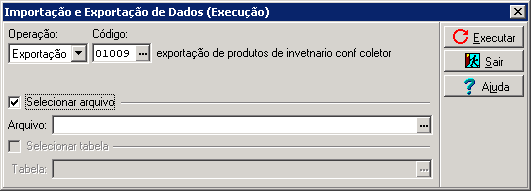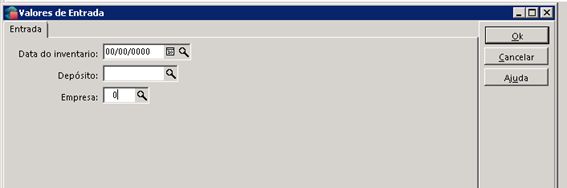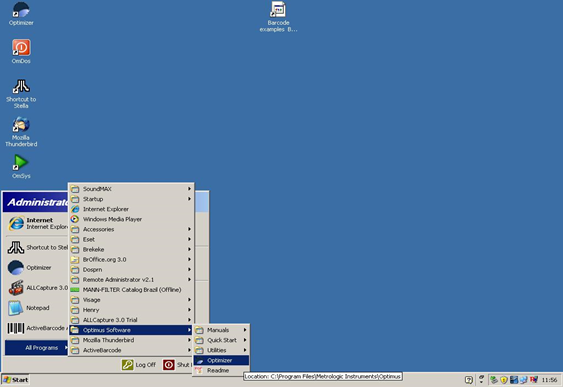Mudanças entre as edições de "Mariano:Manual Inventário"
| Linha 137: | Linha 137: | ||
3. APAGAR REG | 3. APAGAR REG | ||
| − | 1. TODOS | + | 1. TODOS |
1. SIM | 1. SIM | ||
| + | |||
| + | '''Repetir este processo 2 vezes, certificando-se que ao chegar em APAGAR REGISTRO não apareça mais nenhuma opção.''' | ||
| + | |||
| + | '''4.2)''' Baixar arquivo de produtos para o coletor (antes de começar a contagem do estoque): | ||
| + | |||
| + | O arquivo contendo os produtos para Contagem 1. | ||
| + | |||
| + | No coletor: | ||
| + | |||
| + | 3. UTILITÁRIOS | ||
| + | |||
| + | 1. TRANSFERENCIA | ||
| + | |||
| + | 3. BAIXAR LISTA | ||
| + | |||
| + | Feito isso coloque o coletor na base. | ||
| + | |||
| + | '''4.3) '''Acesse o programa Optimizer, conforme tela abaixo | ||
| + | |||
| + | | ||
| + | |||
| + | [[File:Manual Inventario Imagem7.png|RTENOTITLE]] | ||
Edição das 15h30min de 25 de maio de 2016
INVENTÁRIO DE ESTOQUE
PROCEDIMENTOS:
1) AÇÕES INICIAIS:
1.1) Na semana da contagem, o encarregado de estoque deve verificar os produtos que não tem código de barras em sua embalagem. Estes produtos devem ser relacionados na prancheta, enquanto organiza o depósito para o inventario de estoque. Para estes produtos deve ser impresso o código de barras e etiquetado em uma unidade. Desta forma, no dia da contagem, todos os produtos possuirão código.
1.2) Impressão das etiquetas pelo sistema:
Mercado / Gestão de Faturamento e Outras Saídas / Expedição / Relatórios
Para impressão de etiqueta código barras, escolher o relatório 105.
Marcar as opções filtro conforme necessário e OK.
1.3) Enquanto organiza estoque para contagem, o encarregado do estoque, deve fazer uso do coletor, confirmando se está lendo as etiquetas corretamente, caso encontrem alguma divergência entre o Produto e a Etiqueta, entrar em contato com Departamento Fiscal para regularização antes do início do inventario de estoque.
1.4) Verificar se todas as notas fiscais DE ENTRADA em que os produtos estão disponíveis no estoque da empresa já foram lançadas no sistema;
1.5) Verificar se tem pedidos fechados, porém, em que os produtos ainda não saíram do estoque da empresa;
1.6) No dia anterior a contagem avaliar as condições do estoque, produtos que estão em aberto, produtos que devem ser descartados, separando estes produtos, e fazendo procedimento de baixa ou transferência de depósito;
1.6.1) Verificar se estes produtos que devem ser efetivamente descartados, isto é, não poderão ser reaproveitados (impróprios para consumo) foram baixados do sistema;
1.6.2) Verificar se estes produtos que devem estar do depósito 99 (Avaria), estão transferidos para este;
Relatório poderá ser gerado:
Suprimentos / Gestão de Estoque / Controle de Estoque / Relatórios
Escolher relatório 131 – Situação do Estoque por Depósito
Executar
Preencher:
Empresa
Depósito
OK.
Importante, deixar os produtos do depósito avaria (99) separados, pois sofrerão contagem com coletor específico, e não juntamente com produtos de depósito principal.
1.7) O depósito Garantia 202-998 não sofrerá contagem, para isso deverá ser emitido relatório dos produtos que constam neste depósito, e a mercadoria deverá ser identificada para não ser contada.
Relatório poderá ser gerado:
Suprimentos – Gestão de Estoque – Controle de Estoque – Relatórios
Escolher relatório 131 – Situação do Estoque por Depósito
Executar
Preencher:
Empresa
Depósito
OK.
1.8) Ao encerrar o expediente, no dia do inventario de estoque, cancelar todas pré-faturas em aberto, e gerar relatório nota fiscal entrada 101 confirmando se há notas com situação 1, e que estas realmente não chegaram na empresa.
1.9) No computador onde serão baixados os arquivos para coletor, criar uma pasta na área de trabalho – Contagem Estoque.
1.10) No sistema Senior, os produtos ficam alocados em depósitos diferentes. Os depósitos que faremos a contagem, serão 1 e 99(avaria), porém esta contagem acontece separadamente.
Iniciaremos, contando o depósito 1, e na sequência do inventário, organizaremos para que seja contado depósito avaria 99.
O depósito de garantia não sofrerá contagem, por isso, estes produtos deverão estar separados para que realmente não sejam contados.
2) MAPEAMENTO DO ESTOQUE E MATERIAL PARA A CONTAGEM:
2.1) Separar o estoque por sessão (em partes, mapear), de forma que os responsáveis pela contagem com coletor, tanto na contagem como recontagem, façam em todos os itens, da sessão(parte) a ele determinada.
2.2) Separar o material da contagem (caneta, calculadora, rascunho, prancheta, pano e etiqueta autocolante);
2.3) Salvar na pasta Contagem Estoque a lista com códigos de barras, enviada por e-mail, se necessário pesquisar código barras;
2.4) Determinar os funcionários responsáveis pela coleta dos dados no coletor e equipe contagem, informando formulário contagem.
3) GERAÇÃO DO ARQUIVO PARA COLETOR:
Suprimentos /Gestão de Estoques / Inventario / Exportador e Importador Arquivos Coletor(1009) Executar
Operação: Exportação
Código: 1009
Clicar em [[File:]]... salvar em pasta Contagem Estoque criada na área de trabalho – colocar nome do arquivo ex.:
Dep1 arquivo para contagem.txt
Executar – abrirá seguinte tela:
Preencher:
Data do Inventário: data informada da abertura do inventário – PESQUISAR em ...
Empresa Origem:
Depósito:
Ok
Após geração do arquivo, o responsável pela contagem da unidade, irá baixar no coletor. Após baixa, deste arquivo, poderá ser iniciada a contagem do estoque na unidade.
4) COLETOR : FORMA DE USAR
4.1) Limpar as últimas contagens do coletor:
No coletor:
3. UTILITÁRIOS
3. APAGAR REG
1. TODOS
1. SIM
Repetir este processo 2 vezes, certificando-se que ao chegar em APAGAR REGISTRO não apareça mais nenhuma opção.
4.2) Baixar arquivo de produtos para o coletor (antes de começar a contagem do estoque):
O arquivo contendo os produtos para Contagem 1.
No coletor:
3. UTILITÁRIOS
1. TRANSFERENCIA
3. BAIXAR LISTA
Feito isso coloque o coletor na base.
4.3) Acesse o programa Optimizer, conforme tela abaixo